
Spisu treści:
- Krok 1: Wymagane składniki
- Krok 2: Podłączanie serwomechanizmu
- Krok 3: Zrób projekt nogi
- Krok 4: Przymocuj nogę do serwomechanizmu
- Krok 5: Połącz serwo ze zworką
- Krok 6: Plac zabaw dla obwodów Nasz mikrokontroler
- Krok 7: Okablowanie
- Krok 8: Kod
- Krok 9: Robot jest gotowy
- Krok 10: NastępnaPCB -
- Krok 11: Wesprzyj nas, subskrybując mnie na Youtube
- Autor John Day [email protected].
- Public 2024-01-30 11:27.
- Ostatnio zmodyfikowany 2025-01-23 15:02.


Witajcie przyjaciele, w tym tutorialu pokażę wam jak zrobić w domu tańczącego robota bez drukarki 3D i bez Arduino. Ten robot potrafi tańczyć, równoważyć się, wytwarzać muzykę i chodzić. A projekt Robota również wygląda tak fajnie….
Krok 1: Wymagane składniki

Są to wymagane komponenty, w których używam plac zabaw, silnik servo, przewód połączeniowy, nasadkę do serwa, papier kartonowy i plastikowe pudełko cylindryczne.
użyjemy plastikowego pudełka do wykonania części głowicy robota, a także umieścimy w niej wszystkie przewody i mikrokontroler.
Krok 2: Podłączanie serwomechanizmu


W dolnej części pudełka robię dwa otwory do mocowania serwomotoru. Zamocuj oba serwo mocno w otworze, a następnie wyreguluj drut serwa.
Krok 3: Zrób projekt nogi

Po zamontowaniu serwomotoru musimy wykonać projekt nogi robota. Do tego użyjemy grubego tekturowego papieru. Wytniemy dwa małe kawałki tektury i wykonamy prosty projekt nogi, jak pokazano na obrazku.
Po zaprojektowaniu nogi ustawimy na nodze uchwyt serwa, aby połączyć serwo z jego nogą, jak pokazano na poniższym obrazku.
Krok 4: Przymocuj nogę do serwomechanizmu

Teraz przymocuj nogę do serwomotoru jedna po drugiej. Przymocuj mocno obie nogi, aby uzyskać dobre ciało. Zobacz poniższy obrazek, aby to zrobić.
Możemy również użyć 4 serwomotorów zamiast tych dwóch. Ponieważ jeśli użyjemy 4 serwo, możemy dodać wiele innych ruchów w tym robocie. W robotach z dwoma serwomotorami możemy zaprogramować go tylko do chodzenia, prostego tańca i niektórych czynności, takich jak chodzenie po księżycu, wibrowanie itp. Więc połącz wszystkie części poprawnie, jak pokazano na obrazku.
Krok 5: Połącz serwo ze zworką
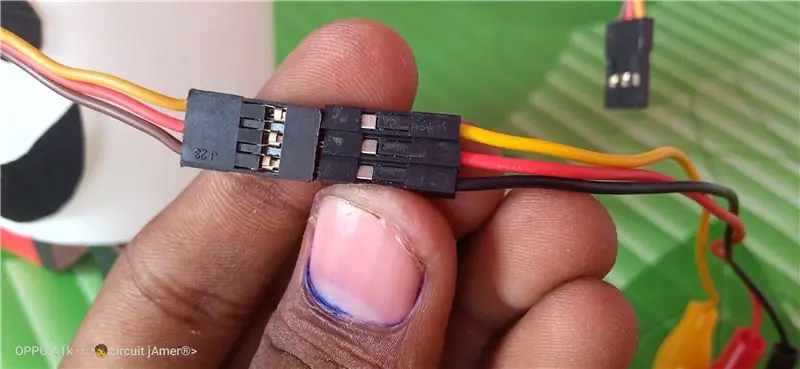
Teraz musimy połączyć przewody połączeniowe z serwomotorem. Zobacz poniższy obraz, aby połączyć przewody połączeniowe z serwomechanizmem. Połącz wszystkie przewody z pasującym kolorem.
Po podłączeniu wszystkich przewodów i zamocowaniu wszystkich części nasz Robot jest gotowy. Przejdźmy do kolejnego i ważnego kroku, jak połączyć się z mikrokontrolerem.
Krok 6: Plac zabaw dla obwodów Nasz mikrokontroler
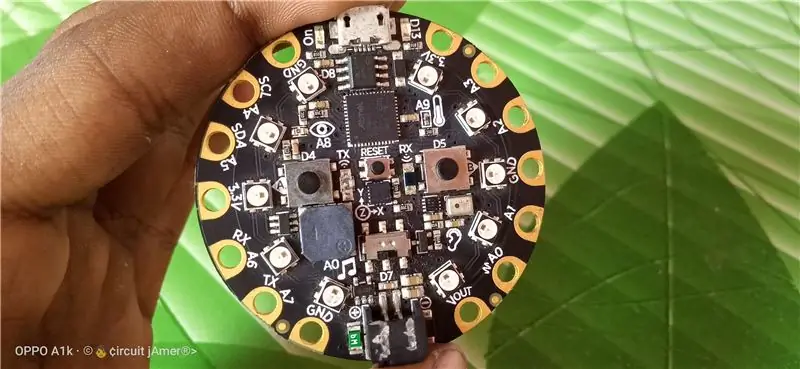
Przed połączeniem zworki z mikrokontrolerem najpierw spójrz na Circuit playground express. Ponieważ Circuit playground express to nowy typ mikrokontrolera i zupełnie inny niż Arduino, więc powinniśmy wiedzieć trochę o placach zabaw.
To jest nasz ekspresowy plac zabaw z mikrokontrolerem. W tym mikrokontrolerze znajduje się wiele czujników, 3 przyciski funkcyjne, 10 wielokolorowych diod LED oraz wiele pinów wejściowych i wyjściowych. W tym mikrokontrolerze dostępnych jest wiele funkcji, więc używam tego w swoich projektach.
Krok 7: Okablowanie

Po zapoznaniu się z tym połączmy przewody połączeniowe z obwodem placu zabaw express.
Podłącz przewody w następujący sposób: Żółta zworka - PinA1, Czerwona zworka - Pin3.3v(i) Czarna zworka - Styk gnd(gnd) Niebieska zworka - Pin3.3v(ii) Biała zworka - Styk gnd(ii) Zielona zworka - PinA2
Po podłączeniu wszystkich przewodów i zworki wyreguluj wszystkie przewody i włóż wszystkie zworki i mikrokontroler do pudełka. Połóż wszystko bardzo ostrożnie, ponieważ żaden przewód nie powinien być odłączony. To wszystko……Więc nasz śliczny i niesamowity robot do tańca jest gotowy.
Krok 8: Kod
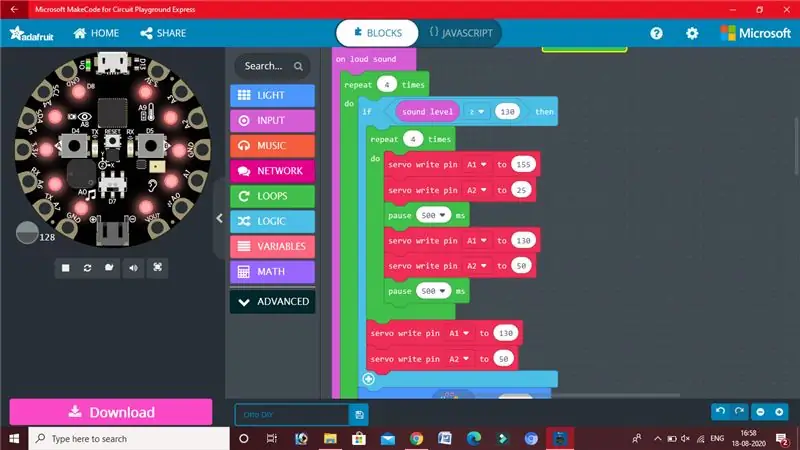
input.onLoudSound(funkcja () {
for (let i = 0; i = 130) { for (let i = 0; i < 4; i++) { piny. A1.servoWrite(155) piny. A2.servoWrite(25) pauza(500) piny. A1. servoWrite(130) pins. A2.servoWrite(50) pause(500) } pins. A1.servoWrite(130) pins. A2.servoWrite(50) } light.showAnimation(light.rainbowAnimation, 500) pins. A1.servoWrite(130) piny. A2.servoWrite(50) for (let i = 0; i <6; i++) { pauza(200) piny. A1.servoWrite(170) pauza (100) piny. A2.servoWrite(10) pauza(200) piny. A1.servoWrite(130) pauza (100) piny. A2.servoWrite(50) pauza(200) } piny. A1.servoWrite(130) piny. A2.servoWrite(50) for (niech i = 0; i < 6; i++) { pauza (200) piny. A2.servoWrite(10) pauza (200) piny. A1.servoWrite(170) pauza (100) piny. A2.servoWrite (50) pauza (200) piny. A1.servoWrite(130) pause(100) } pins. A1.servoWrite(130) pins. A2.servoWrite(50) for (let i = 0; i < 4; i++) { pause(100) pins. A1.servoWrite(180) kołki pauzy (100). A1.servoWrite(130) pauza (200) } for (let i = 0; i < 4; i++) { kołki pauzy (100).. A2.servoWrite(50) pauza(200) } pins. A1.servoWrite(130) pins. A2.servoWrite(50) } }) pins. A1.servoWrite(130) pins. A2.servoWrite(50) forever(function () { light.setBrightness(255) light.showAnimation (light.rainbowAnimation, 2000) pause(2000) light.showAnimation(light.runningLightsAnimation, 500) pause(2500) light.showAnimation(light.colorWipeAnimation, 2000) pause(2500) }) na zawsze(function () { music.playMelody ("C5 BAGFEDC ", 120) music.playMelody("CDEFGAB C5 ", 120) music.playMelody("EB C5 ABGAF", 120) music.playMelody("C5 ABGAFGE", 120) })
Krok 9: Robot jest gotowy

Mam więc nadzieję, że spodoba wam się ten projekt i również wam się spodoba.
Krok 10: NastępnaPCB -

NextPCB to producent wysokiej jakości PCB z profesjonalnymi możliwościami produkcji PCB. Materiały PCB są certyfikowane przez IATF16949, ISO9001, ISO14001, UL, CQC, RoHS i REACH. NextPCB wykorzystuje bardzo przyspieszoną metodę, aby dostarczyć PCB w ciągu zaledwie 6-8 dni. Korzystam tam również od dwóch lat i zawsze osiągam dobre wyniki. Sugeruję więc, aby każdy twórca mechaniczny musiał kupić PCB od NextPCB.
NextPCB zapewnia do 4-12 warstw PCB. Jakość PCB jest również bardzo dobra. Za jedyne 10$ możesz otrzymać 10 płytek w dowolnym kolorze. Aby zamówić płytkę PCB należy wejść na stronę NextPCB. Wystarczy wejść na stronę internetową Prześlij swój plik gerber, wybierz ustawienie PCB i zamów 10 wysokiej jakości PCB już teraz. Więcej informacji -
Krok 11: Wesprzyj nas, subskrybując mnie na Youtube
Jeśli podoba Ci się ten projekt, wesprzyj mnie "zasubskrybując" mój kanał YouTube. Zasubskrybuj teraz -
Możesz również podzielić się ze mną pomysłami na nowe projekty, komentując tutaj.
Facebook- @circuitjamer, Instagram- @circuitjamerWięc, żegnajcie chłopaki …………..do zobaczenia w kolejnych projektach.. Dziękujemy za odwiedzenie tego samouczka…… #smartcreativity, #circuitjamer, #robotics
Zalecana:
Stwórz podświetlaną ramkę RGB reagującą na muzykę/ #smartcreativity: 9 kroków

Make a Music Reactive RBG Light Box/ #smartcreativity: Witajcie przyjaciele, dzisiaj pokażę wam, jak zrobić Music Reactive LED light box. Więc ciesz się tym fajnym i kreatywnym projektem DIY. Mam więc nadzieję, że spodoba ci się to.. Wszystkie informacje, kod i instrukcje podane w tym samouczku. Więc zdobądźmy sta
Wydruk czeku bez specjalnego oprogramowania lub drukarki z programem MS Excel (druk czeków bankowych): 6 kroków

Drukowanie czeków bez specjalnego oprogramowania lub drukarki z MS Excel (drukowanie czeków bankowych): Jest to prosty skoroszyt programu Excel, który będzie bardzo przydatny dla każdej firmy, aby pisać wiele czeków bankowych w porównaniu z ich dostawcami. Nie potrzebujesz specjalnej drukarki ani oprogramowania, wystarczy komputer z programem MS Excel i zwykłą drukarką. Tak, teraz możesz
Coaster QR Code [bez drukarki 3D]: 14 kroków
![Coaster QR Code [bez drukarki 3D]: 14 kroków Coaster QR Code [bez drukarki 3D]: 14 kroków](https://i.howwhatproduce.com/images/002/image-4410-43-j.webp)
Coaster QR Code [brak drukarki 3D]: Ta instrukcja nauczy Cię, jak zrobić QR coaster. Kod QR na podstawce umożliwi podłączenie telefonu do Wi-Fi lub wywołanie strony firmowej bez jej wyszukiwania. Wystarczy zeskanować kod QR za pomocą Baru
Zbuduj bardzo małego robota: stwórz najmniejszego robota kołowego na świecie za pomocą chwytaka.: 9 kroków (ze zdjęciami)

Zbuduj bardzo małego robota: Stwórz najmniejszego robota kołowego na świecie za pomocą chwytaka.: Zbuduj robota 1/20 cala sześciennego z chwytakiem, który może podnosić i przesuwać małe przedmioty. Jest kontrolowany przez mikrokontroler Picaxe. W tej chwili uważam, że może to być najmniejszy na świecie robot kołowy z chwytakiem. To bez wątpienia ch
Bezkosztowa lodówka / podstawka do laptopa (bez kleju, bez wiercenia, bez nakrętek i śrub, bez śrub): 3 kroki

Zero-kosztowa chłodnica / podstawka do laptopa (bez kleju, bez wiercenia, bez nakrętek i śrub, bez śrub): AKTUALIZACJA: PROSZĘ GŁOSOWAĆ NA MÓJ INSTRUKCJONALNY, DZIĘKI ^_^ MOŻESZ RÓWNIEŻ GŁOSOWAĆ NA MÓJ INNY KONKURS WPIS NA www.instructables.com/id/Zero-Cost-Aluminum-Furnace-No-Propane-No-Glue-/ LUB MOŻE GŁOSUJ NA MOJEGO NAJLEPSZEGO PRZYJACIELA
